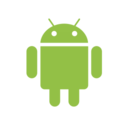
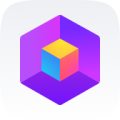

烟火特效插件 SITNI SATI Afterburn V3.2 FOR 3DSMAX 7
本站下载地址:http://www.smzy.com/Soft/chajian/3D/19705.html
afterburn是一款强大的烟雾效果插件,可以制作爆炸,烟雾,蒸气,云团,这篇教程仅供新鸟学习入门使用,高手不要见笑。
OK先看效果图。 
还不错吧,哈哈,准备好了吗?那么让我们一起开始学习这个制作效果的旅程吧!
首先,制作一个场景,我用的Dreamscape制作的,制作地形很方便的,下个教程我会写一下Dreamscape的。当然你也可以自己创建一个平面,加上噪波,自己制作一个地面。 
看看,地形效果不错吧? 
然后我们在场景中创建一个喷射,宣传,移动至视图合适的位置。 
然后打开环境面板,添加afterburn,再拾取喷射。 
[page]
OK,渲染一下,看看效果,这时候,afterburn已经起作用了。 
哇,怎么是白的呀,而且看上去一片一片的,没有立体感,那是因为,没加灯光呢,Afterburn必须配合灯光才能得到好的效果,我们加一盏聚光灯和一盏泛光灯,强度设置0.2,看上去暗一点,然后勾选Afterburn自带的AB Ray Trace Shadow,而且不要忘了,在afterburn的控制面板的灯光拾取面板中拾取这2盏灯光哦,不然没用的,然后进入Afterburn的控制面板,勾选self。这个self的含义是让Afterburn的烟雾产生自投影。 
OK,渲染一下,怎么样,马上见效了吧,现在还不是最后效果,让我们继续前进! 
大家仔细想一下爆炸效果,是不是烟雾应该是下面小,然后慢慢的升到空中会变大呀?OK,这里只需要我们调整一下烟雾的尺寸,也就是size。详情见下图说明。 
然后再渲染一下,看看,比上张好一点吧?^^ 
[page]
让我们再仔细观察一下,烟雾是不是想棉花一样呀?没有很强的纹理?是吧?那我们继续调节afterburn控制面板的一些参数,我们把面板往下拉,移动到噪波形态卷展栏(noise shape parameters)在Type下选择smoke,这是烟雾的一些形态类型,我们选择smoke专门模拟烟的形态,然后选择Density Falloff by Radius(密度衰减半径)的方式为Linear(线性)方式,这样的效果是烟雾的边缘能够由实变虚,然后在下面的Noise Animation Parameters(噪波动画卷展栏)把参数设置为如下图的参数,Density为噪波的密度,Noise levels为噪波的级别,Noise Size为噪波的尺寸,另外我们在噪波的尺寸上按照刚才介绍的烟雾粒子尺寸调节方法一样做了一个调整。后面的百分比含义是,给这个动画做一个随即的变化,这里我们不给变化。当然,这里所有的值都会因场景的不同而出现变化,这里就需要大家在制作的时候不断的调试,以达到最好的效果 
OK,渲染一下,效果是不是已经不错了呀? 
OK,烟雾效果制做告一段落,下面要制作的就是爆炸效果,Afterburn专门提供了一个制作爆炸的程序。让我们打开它。并添加进Afterburn的效果中。它的位置在创建辅助对象下的AfterBurn Deamons,名字叫做Explode。 
现在渲染一下,看看效果。 
5555555,又白了,怎么回事呢?原来是Explode的color会影响颜色,我们右键点击一下color旁边的白色,再选择Keyless mode。打开关键色模式,单击一下就弹出一个颜色调节框,调成下图的颜色,单击一下横条就可以加关键帧,再双击关键帧就可以调色。要删除关键帧就点击关键帧右键再选Delete。 
然后渲染一下,看看效果。 
[page]
是不是火光太暗了呀?没事,我们调节一下,把Explode参数调节面板下的Multiplier的值设置为8.0 
再渲染一下看看效果,实时跟进嘛! 
做到这里,快结束拉,下面我们来解决一下最后一个问题,火光是不是应该在底步呀?好的,我们来改进,在Explode控制面板下有一个Color Key Shift with Age,会英文的大概知道什么意思了吧?就是控制颜色年龄的开关,我们右键单击AFC,打开Enable,单击一下AFC,在曲线上添加2个关键帧,调节如下图。 
最后渲染一下,OK,完成了! 
大家都看累了吧,这么罗嗦,呵呵,新手凑合着看吧,高手可别仍砖啊,总结一下吧,参数不是死的,大家可以随意调节以达到各种不同的效果,制作各种动画,Afterburn是款非常强大的插件哦,希望大家灵活运用,如果大家觉得好,我会继续出其他效果的教程!你们要支持我啊,我才有动力吗,呵呵!